Đánh giá Mac OS X 10.8 Mountain Lion
Điểm mạnh: iCloud mới trên Mac OS X 10.8 Mountain Lion được tích hợp và đồng bộ cung cấp những trải nhiệm tương tự trên tất cả các thiết bị Apple của bạn. Hệ điều hành này nâng cấp một số ứng dụng cốt lõi mang lại tính năng mới và hữu ích để chia sẻ và kết nối mạng xã hội.
Điểm yếu: Game Center cuối cùng cũng được tích hợp trên các máy tính Mac nhưng vẫn chỉ có những tính năng cơ bản. Tính năng sửa chính tả bằng giọng nói gửi giọng nói của bạn tới máy chủ của Apple để dịch nó và gửi trả lại kết quả, vì vậy bạn không thể sử dụng tính năng này nếu bạn không online. Gatekeeper giúp bạn tải về các tập tin một cách an toàn nhưng nó có vẻ như không cần thiết.
Kết luận: Mặc dù nó không phải là một phiên bản hệ điều hành hoàn chỉnh hoặc một cải tổ lớn về giao diện nhưng các ứng dụng cốt lõi của Mountain Lion đã được cải thiện và các tính năng mới làm cho nó xứng đáng với giá 19,99 USD (khoảng 400 ngàn đồng).
Đem so sánh câu chuyện về hai hệ điều hành chúng ta sẽ thấy, Mountain Lion của Apple là một nỗ lực mang ít tham vọng hơn so với Windows 8. Thay vì hoàn toàn viết lại cả câu chuyện như nỗ lực mà Microsoft đang làm với Windows 8, hệ điều hành mới nhất của Apple chỉ đơn giản là làm sạch nhà, dọn dẹp các ứng dụng rác, mang tới nhiều ứng dụng trên điện toán đám mây và chia sẻ các tính năng giữa iOS và Mac OS X, đặc biệt là giúp các máy tính để bàn Mac OS kết hợp tốt với các thiết bị chạy iOS. Một vài tính năng mới được lấy trực tiếp từ iOS và mặc dù rất nhiều trong số chúng được chào đón nhưng một số lại có vẻ không cần thiết. Cuối cùng những gì bạn nhận được là cách bố trí quen thuộc đặc trưng cho một hệ điều hành của Apple, quá ít sự thay đổi so với sự hoàn toàn tập trung vào giao diện màn hình cảm ứng mới mà chúng ta đã thấy cho đến nay của Windows 8. Bài đánh giá dưới đây do VnReview tổng hợp từ Cnet sẽ cho bạn cái nhìn toàn diện về hệ điều hành mới này của Apple.
Mountain Lion được phát hành đánh dấu lần thứ hai Apple đã cung cấp một bản nâng cấp thay vì phát hành một "con mèo" mới hoàn toàn (ví dụ như trước đó Leopard được nâng cấp lên Snow Leopard). Nhưng đừng để các tính năng khiêm tốn hoặc tên của các bản nâng cấp ngăn cản bạn xem xét Mountain Lion một cách nghiêm túc: Apple không thay đổi trò chơi trong bản cập nhật này mà cải thiện tất cả mọi thứ từ Safari tới Messaging, thêm iCloud mới và khả năng chia sẻ làm cho việc di chuyển giữa các thiết bị dễ dàng hơn.
Khi mà Windows 8 đang là hệ điều hành đầu tiên trên thị trường được trang bị cho các máy tính bảng màn hình cảm ứng với một giao diện người dùng được tân trang hoàn toàn, Apple chỉ cải thiện những gì có sẵn và theo ý kiến của các chuyên gia Cnet dựa trên kinh nghiệm sử dụng Mountain Lion và phiên bản đầu tiên của Windows 8, Apple đã thực hiện một quyết định khôn ngoan. Bằng cách giữ các hệ điều hành điện thoại di động và máy tính riêng biệt, Apple vẫn có thể cung cấp những trải nghiệm tốt nhất trên mỗi thiết bị của mình.
Cài đặt
Cài đặt Mac OS X Mountain Lion đòi hỏi bạn thực hiện một vài bước. Bắt đầu bằng việc chạy phần mềm Software Update và kiểm tra cập nhật với Mac Store Update, điều này luôn luôn là một việc cần làm trước một bản cập nhật lớn để đảm bảo rằng bạn có các phiên bản mới nhất của các ứng dụng cốt lõi của Apple.
Tiếp đó, bạn chỉ cần hướng đến Mac App Store, mua bản nâng cấp và bắt đầu tải về. Bạn sẽ cần phải có một tài khoản Apple thông qua máy tính Mac hoặc iTunes Store để mua Mountain Lion. Hệ điều hành này có dung lượng khoảng 4GB do đó tuỳ thuộc vào kết nối của bạn, bạn nên bắt đầu tải nó về trước khi đi ngủ hoặc đi làm. Khi tải về xong trình cài đặt Mountain Lion sẽ xuất hiện trong Dock và tự động chạy.
Mac OS X Mountain Lion có thể cài đặt tại chỗ vì vậy bạn sẽ không cần phải tạo ra một đĩa cài riêng biệt hoặc chạy trình cài đặt từ một ổ đĩa gắn ngoài. Tất cả các hình ảnh, tài liệu, ứng dụng và các tập tin đã lưu sẽ được giữ lại hoàn toàn sau khi bản nâng cấp cài đặt hoàn tất. Sau khi cài đặt xong, máy tính Mac của bạn sẽ tự động khởi động lại và sẵn sàng cho bạn bắt đầu khám phá.
Tích hợp iCloud giúp bắt đầu đơn giản
Là một hệ điều hành lớn đầu tiên được phát hành sau khi iCloud xuất hiện, Mountain Lion được xây dựng với các tính năng điện toán đám mây mới được kết hợp vào rất nhiều các ứng dụng.

Một trong những tính năng tuyệt vời cho những ai sở hữu các sản phẩm máy tính Mac mới đó là khả năng đăng nhập qua Setup Assistant với Apple ID của bạn và đồng bộ hoá tất cả các thiết lập của bạn cùng với các ứng dụng. E-mail của bạn, danh sách liên lạc, lịch, tài khoản Facebook và Twitter và nhiều ứng dụng hơn nữa sẽ tự động được đồng bộ hoá với các thiết bị khác để sẵn sàng được sử dụng trên máy tính Mac của bạn bằng cách nhập Apple ID. Đây sẽ là một đặc tính được chào đón bởi người dùng iOS để thiết lập cho lần đầu tiên sử dụng một máy tính Mac mới, bởi vì sau đó bạn sẽ ngay lập tức có thể tận dụng tất cả lợi thế của các tính năng chia sẻ mới trong Mountain Lion. Một điều quan trọng cần lưu ý đó là Apple cho biết rằng các tính năng tích hợp với Facebook sẽ được thêm vào trong phiên bản cập nhật miễn phí mùa thu năm nay.
Các tài liệu được lưu trữ trên iCloud làm cho nó được sử dụng dễ dàng hơn với những người làm việc trên nhiều máy tính Mac và các thiết bị iOS. Bây giờ khi bạn khởi động một chương trình tạo các tài liệu (ví dụ như Pages), bạn sẽ được thấy chúng xuất hiện trong một cửa sổ mà Apple gọi là Open Panel. Ở đây bạn sẽ thấy một ứng dụng cụ thể đó là iCloud Document Library với tất cả các tài liệu mà bạn đã lưu vào iCloud gần đây ở đầu trang. Sử dụng một nút "On my Mac" ở đầu trang, bạn cũng có thể chọn để mở các tài liệu hiện có trên máy tính Mac của bạn. Cửa sổ này cũng hỗ trợ các thư mục tài liệu, cho phép bạn kéo một trong những tài liệu lên trên một tài liệu khác để tạo ra một thư mục, cũng giống như cách mà bạn sắp xếp các ứng dụng vào các thư mục trên một thiết bị iOS. Nhiều ý tưởng rõ ràng được lấy cảm hứng từ các ứng dụng trên các thiết bị iOS.
Chức năng lưu trữ tài liệu trên iCloud sẽ làm việc với bất kỳ ứng dụng tạo văn bản nào của Apple hiện tại (ví dụ như TextEdit và Preview) cùng với tất cả 3 ứng dụng của iWork. Apple cũng làm cho nó giống như một API cho các bên phát triển thứ ba, để mong đợi một ứng dụng khác tạo ra các tài liệu sẽ sớm được tung ra sau khi Mountain Lion được phát hành.
Messages trên máy tính Mac
Những người sử dụng iPhone và iPad đang chạy iOS 5 hoặc mới hơn sẽ đánh giá cao bản cập nhật cho Messages (và iMessage) của Mountain Lion. Hiện tại cho dù trên một máy tính Mac hay một thiết bị iOS bạn cũng có thể tận dụng tính năng nhắn tin miễn phí của Apple với iMessage và khả năng gửi một tin nhắn văn bản cho iPhone từ một máy tính Mac của bạn chắc chắn là rất thuận tiện. Messages (trái ngược với iMessage) cũng cho phép bạn giao tiếp tương tự với các dịch vụ mà bạn đã từng sử dụng như iChat, AIM, Yahoo, Google Talk và Jabber. Cách mà Apple phân biệt giữa các dịch vụ là tạo ra khung chat với iMessage có màu xanh và khung chat với các dịch vụ khác màu xanh lá cây (tương tự như các thiết bị iOS).

Cửa sổ Messages được thiết lập với danh sách liên lạc gần đây của bạn ở bên trái và cửa sổ hội thoại thực tế ở bên phải. Cũng giống như các thiết bị iOS, bạn sẽ nhận được các chỉ số được dùng để đếm các tin nhắn mà bạn bè của bạn đã phản hồi và các thông báo cho thấy tin nhắn của bạn đã được gửi tới thiết bị của bạn bè bạn. Nhưng ở Mountain Lion, bạn còn nhận được thông báo khi người nhận đã đọc tin nhắn (chỉ khi người sử dụng iOS đã kích hoạt nó) - một tính năng mà sẽ được thêm vào các thiết bị di động của Apple trong iOS 6.
Cũng giống như phiên bản Messages trên iOS, bạn có thể bắt đầu một cuộc trò chuyện theo nhóm đơn giản bằng cách thêm tên người dùng bạn muốn vào đầu trang. Khi bạn gửi tin nhắn, tất cả mọi người sẽ nhận được và khi họ trả lời tất cả mọi người trong nhóm cũng sẽ thấy. Trong Mountain Lion bạn cũng có thể nhanh chóng chuyển sang chế độ chat video FaceTime bằng cách nhấn vào một nút ở phía trên bên phải cửa sổ chat.
Mountain Lion thiếu một nút thêm ảnh nhanh vào một tin nhắn (đây là một chuẩn mực trong các tin nhắn iOS). Messages trên Mountain Lion cho phép bạn chia sẻ hình ảnh bằng cách kéo và thả hình ảnh vào khung chat, nhưng trong trường hợp bạn không có hình ảnh ở nơi thuận tiện, bạn sẽ cần phải có một vài bước để đi tìm và kéo nó vào giao diện chat. Đây là một tính năng còn hạn chế mà chúng ta mong rằng nó sẽ được khắc phục giống như những gì đã xuất hiện trên iOS, hi vọng một nút thêm ảnh nhanh sẽ được thêm vào trong một bản cập nhật sau này.
Safari
Trình duyệt của Apple không phải là trình duyệt nhanh nhất hiện tại nhưng những cải tiến trong Mountain Lion đã bổ sung thêm nhiều lý do để Safari tiếp tục được gắn bó với các máy tính Mac. Với công nghệ Smart Search Field, Apple đang đưa Safari tiếp cận gần hơn tới một trình duyệt phổ biến khác như Google Chrome, thanh địa chỉ thực hiện nhiệm vụ kép là nơi bạn nhập địa chỉ và các tìm kiếm trên web. Khi bạn nhập một thuật ngữ tìm kiếm, Safari sẽ hiển thị các trang Top Hits xem nhiều nhất liên quan tới thuật ngữ bạn nhập ngay bên dưới dựa trên lịch sử duyệt web của bạn.

iCloud được tích hợp trong Safari cũng thêm vào nhiều tính năng hơn bao gồm cả việc bổ sung giao diện mới. Với iCloud Tabs, Safari hiện tại có một nút hình đám mây mới bên cạnh các nút tiến lên và lùi lại ở phía trên bên trái. Khi bạn đăng nhập với Apple ID trong quá trình thiết lập ban đầu sau đó bạn có thể xem tất cả các tab đang mở trên tất cả các thiết bị của Apple, giúp nó có thể tiếp tục ở nơi bạn dừng lại trên một thiết bị khác mà không làm lỡ nhịp.
Apple đã thêm một nút chia sẻ hữu dụng ở Safari, ở đó bạn sẽ tìm thấy các tuỳ chọn để thêm một trang vào danh sách đã đọc Reading List hoặc tạo các đánh dấu, nhưng nó cũng liệt kê ra các cách để chia sẻ một trang web thông qua e-mail, Messages, Twitter hoặc Facebook, Mountain Lion tạo ra một khung Share Sheet để chia sẻ mà không cần bạn phải rời khỏi trang hiện tại bạn đang xem, gửi thông qua e-mail, ví dụ phần chính của e-mail là hình ảnh mà bạn đang chia sẻ và cho phép bạn điền vào phần còn lại.
Một thay đổi chủ yếu trong giao diện mới tăng cường cho Safari là niềm vui khi sử dụng nó trên Mountain Lion với một trackpad. Khi bạn mở nhiều thẻ trên trình duyệt Safari, bạn chỉ cần dùng một cử chỉ nhúm hai ngón tay để truy cập chế độ Tab View sau đó dùng hai ngón tay lướt trên trackpad để duyệt qua các tab đã mở của bạn. Với một thao tác giãn hai ngón tay (ngược lại với thao tác nhúm) để trở lại trình duyệt web với kích cỡ bình thường. Trong khi chủ yếu đây là một nâng cấp mang tính thẩm mỹ, nhưng một khi bạn đã sử dụng nhúm và kéo để duyệt qua các tab, nó sẽ trở thành thói quen tự nhiên của bạn. Trong những năm gần đây Apple đã cho thế giới biết làm thế nào để một tinh chỉnh giao diện nhỏ mang tới một cải thiện bao la về trải nghiệm cho người dùng. Nó có thể không hoàn toàn là cần thiết (bạn có thể dễ dàng bấm vào các tab để xem nội dung) nhưng nó rất trực quan và tiết kiệm thời gian.
Để hoàn thiện các bản cập nhật cho Safari, một vài tính năng thêm vào sẽ làm cho việc lướt web của bạn mượt mà hơn. Apple cho biết đã thử nghiệm Safari (trong nội bộ) bằng cách sử dụng chương trình đánh giá SunSpider JavaScrips và tuyên bố rằng nó nhanh hơn IE9, Firefox 13 và Chrome 20 (theo thứ tự). Safari cũng sử dụng GPU của bạn để làm gia tốc phần cứng giúp cuộn trang mượt mà hơn và tải trang nhanh hơn. Danh sách Offline Reading List mới là nơi cho phép bạn lưu các trang web để xem khi không kết nối mạng, chức năng này rất tuyệt khi bạn đang đi trên máy bay hoặc trong một khu vực không có dịch vụ mạng. Trình duyệt này cũng hỗ trợ tính năng không theo dõi Do Not Track và Password AutoFill tự động điền mật khẩu cho các trang web mà bạn lướt qua thường xuyên.
Safari được cho là phần mềm quan trọng nhất trên máy tính Mac của bạn, là cửa sổ để bạn truy cập vào Internet và trong Mountain Lion, Apple đã thành công trong việc tăng tốc nó ngang bằng với các trình duyệt cạnh tranh cũng như cung cấp một vài tính năng mở rộng (như Tab View, Sharing và Cloud Tabs) làm cho các dịch vụ thông thường trở nên dễ dàng sử dụng hơn nhiều.
Game Center đã xuất hiện nhưng không hoàn hảo
Mountain Lion nghiêng rất nhiều về các ứng dụng được cập nhật ngay lập tức, khả năng đồng bộ nhiều thiết bị của iCloud trên một số ứng dụng cốt lõi, nhưng bạn không thể hiểu được nó từ khi Mac OS X này cung cấp Game Center. Trung tâm game xã hội mãi mãi không đủ mạnh của iOS đã luôn luôn gây thất vọng cho các game thủ trên iOS và đến khi nó được trang bị trên máy tính Mac nó cũng không làm được gì nhiều để thay đổi điều đó.

Game Center trên Mountain Lion cung cấp tất cả tính năng mà bạn biết từ phiên bản trên iOS: bảng xếp hạng, thông tin về bạn bè, so sánh để tìm kiếm trò chơi phù hợp với bạn và nhiều hơn nữa, nó cũng cho thấy có quá nhiều điểm tương đồng với cách mà nó hoạt động trên iPad. Tuy nhiên ứng dụng ăn khách nhất của bất kỳ giao diện mạng xã hội của các game thủ, và được cho là huyết mạch của các game cộng đồng trải nghiệm trên công cụ giao tiếp, là khả năng đăng nhập và thấy bạn bè của mình đang chơi trò gì, để bạn có thể tham gia cùng hoặc đề nghị chơi trò khác hay đơn giản là thấy những ai đang trốn việc vùi đầu vào game vào một buổi chiều thứ Sáu. Kiểu ứng dụng này có vẻ như phù hợp và rõ ràng là tương thích với iCloud ngay cả khi nó thiếu các thành phần mời gọi mạnh mẽ, và thật thất vọng là chức năng này không hề có trong Game Center của Mountain Lion.
Hầu hết sự tiềm ẩn hứa hẹn của Game Center trên Mac OS là nằm ở khả năng phát triển: với Game Kit API, các nhà phát triển sẽ có thể tạo ra nhiều trò chơi trên nhiều thiết bị, ví dụ như bạn có thể chơi một trò chơi trên máy tính Mac cùng với một người bạn cùng chơi trò đó trên iPhone hoặc iPad, một cách tiếp cận nhiều nền tảng giống với những gì chúng ta đang thấy ở Windows 8 Preview, Windows Phone và Xbox 360.
Mặc dù nó chưa đủ mạnh và thiếu nhiều tính năng, nhưng trang bị Game Center trên Mountain Lion có thể là một động thái của Apple nhằm cải thiện các trải nghiệm chơi game trên máy tính Mac và MacBook. Việc Apple mang tới cho các nhà phát triển thêm động lực để giúp các trò chơi từ iOS tạo ra sinh lực mới cho việc chơi game trên máy tính Mac, nhưng chúng ta sẽ phải chờ đợi xem các nhà phát triển thứ ba phản ứng thế nào.
Tính năng thông báo
Một tính năng mới được trang bị cho các máy tính Mac từ iOS là tính năng thông báo Notification, cho phép bạn đồng bộ hoá thông báo trên tất cả các thiết bị, do đó bạn sẽ có thông tin mới nhất, không quan tâm việc bạn đang ở đâu chỉ cần có trong tay một thiết bị của Apple. Với trung tâm thông báo Notification Center mới trên Mountain Lion, thông báo hiển thị như một Banner (biểu ngữ) hoặc một Alert (cảnh báo) ở góc trên bên phải màn hình. Một Alert (cảnh báo) cho một bản cập nhật ứng dụng sẽ gây sự chú ý và hiển thị cho đến khi bạn quyết định cập nhật hoặc chọn báo lại để cập nhật sau (9 phút sau hệ thống sẽ lại gửi một thông báo - vẫn chưa có lý giải tại sao lại luôn là 9 phút), trong khi các cập nhật khác như một e-mail hay một tin nhắn Message mới nhận sẽ chỉ hiển thị một vài phút sau đó trượt ra khỏi màn hình. Để xem tất cả các hoạt động gần đây bạn chỉ cần kích vào biểu tượng thông báo ở phía trên bên phải màn hình hoặc kéo hai ngón tay của bạn bắt đầu từ cạnh phải sang trái trackpad.

Notification Center cũng cung cấp một tính năng thực sự hấp dẫn để đăng bài lên Facebook (chưa sử dụng được cho tới bản cập nhật mùa thu tới) hay Twitter. Sau khi mở Notification Center bạn sẽ thấy các nút "Click to Tweet" và "Click to Post" (Facebook). Không cần phải ra màn hình mở một trình duyệt web hoặc chạy một ứng dụng, bạn có thể nhanh chóng soạn một Tweet hoặc Status và gửi nó tới mạng xã hội tương ứng của nó.
Kết nối xã hội nhiều hơn

Trong Mountain Lion, chia sẻ những gì bạn đang quan tâm với những người trên các mạng xã hội phổ biến dễ dàng hơn so với các phiên bản trước đây. Cùng với e-mail, Messages và Air Drop, bạn có thể tuỳ chọn từ tất cả các ứng dụng cốt lõi để chia sẻ với các mạng xã hội như Twitter, Flickr và Vimeo (tuỳ thuộc vào nội dung được chia sẻ). Thật không may như đã đề cập ở trên, mặc dù chúng ta thấy sự tích hợp của Facebook trong bản sao Mountain Lion đang được đánh giá nhưng tính năng này sẽ không thể sử dụng được tại thời điểm này. Apple nói rằng các tính năng tích hợp đầy đủ với Facebook sẽ đến trong một bản cập nhật Mountain Lion vào mùa thu, nhưng thật đáng xấu hổ khi tính năng tích hợp Facebook không thể dùng ngay khi Mountain Lion được phát hành.
Tính năng nhắc nhở Reminder

Ứng dụng Reminder rất quen thuộc với bất kì người dùng iOS nào, và không có nhiều thay đổi trong phiên bản Reminder dùng cho máy tính Mac. Bạn có thể tạo và quản lý các nhiệm vụ, tạo các danh sách công việc phải làm, thiết lập các cảnh báo và iCloud sẽ tự động đồng bộ hoá nó với các thiết bị Apple khác của bạn. Bạn có thể thiết lập danh sách riêng biệt các nhắc nhở dựa trên chủng loại như mua hàng tạp hoá hoặc một chuyến đi bạn sắp thực hiện và bạn có thể quản lý các cảnh báo cho mỗi mục bằng cách thêm vào thời gian hết hạn hoặc thậm chí nhắc nhở dựa trên địa điểm. Rất hữu ích nếu có thể thiết lập các ứng dụng nhắc nhở gửi đến bạn một cảnh báo khi bạn rời khỏi hoặc đến một địa điểm và thật là tốt khi Apple đã thêm chức năng này vào phiên bản phát hành cuối cùng.
Reminders làm việc với nhiều tài khoản, do đó với những ai sử dụng các dịch vụ CalDAV như Yahoo Calendar và Google Calendar có thể tạo tài khoản riêng biệt; hoặc bạn có thể tạo danh sách nhắc nhở mà chỉ có trên máy tính Mac của bạn. Tất cả các nhắc nhở của bạn sẽ được hiển thị trong Notification Center khi chúng tiếp cận tới hạn định của chúng.
Chức năng ghi chú Notes
Ứng dụng ghi chú Notes nắm giữ tất cả những ghi chú ngắn trên iPhone của bạn có thể là các danh sách ghi nhanh, ngắn gọn về một địa chỉ và bất kỳ thông tin ngẫu nhiên nào bạn muốn ghi lại. Trên máy tính Mac nó đồng bộ với ứng dụng ghi chú Notes trên các thiết bị iOS của bạn thông qua iCloud và nó hoạt động giống như trên iPhone của bạn nhưng thêm một vài tình năng bổ sung khá hữu ích.

Thay vì chỉ là một nơi để lưu lại thông tin, bạn có thể tạo ra những ghi chú được định dạng với phông chữ khác nhau, văn bản phong phú, các danh sách được đánh số và tất cả đều được hiển thị với định dạng tương tự trên các thiết bị iOS của bạn. Bạn có thể thêm hình ảnh, đính kèm file và các liên kết bằng cách kéo chúng vào một ghi chú. Bạn có thể tạo ra một lưu ý để đính lên màn hình bằng cách nhấn đúp vào nó để nó mở ra trong một cửa sổ mới, sau đó đính nó ra màn hình để có thể theo dõi thông tin một cách tiện dụng. Notes có một nút chia sẻ cho phép bạn chia sẻ các ghi chú qua e-mail hoặc Messages.
Chức năng AirPlay Mirroring
AirPlay Mirroring hoạt động chủ yếu là ở Mountain Lion chỉ hơi chậm trong thử nghiệm của Cnet nhưng sự chậm trễ này là chấp nhận được. Mountain Lion sẽ tự động phát hiện khi có một thiết bị hỗ trợ AirPlay hiện diện gần đó bằng cách hiển thị một biểu tượng nhỏ trong thanh menu. Miễn là bạn đang trên cùng một mạng lưới, bạn có thể nhấp vào biểu tượng, nhập hệ thống Display ưu tiên và sau đó chọn AirPlay Mirroring từ một cửa sổ thả xuống.
Theo đánh giá của Cnet, tính năng này hoạt động tốt và phản ánh bất cứ thứ gì trên máy tính Mac của bạn, bất kỳ ứng dụng nào bao gồm phim HD, các trò chơi được hỗ trợ và thậm chí cả các video Flash. Độ trễ xuất hiện khi Cnet thử nghiệm trên video có độ phân giải cao hơn và hiển thị bị giật ở một số thời điểm nhưng nó không đủ làm hỏng trải nghiệm tốt về chức năng này.
Chức năng chính tả Dictation
Trong Mountain Lion, ở bất kì ứng dụng nào hoặc cửa sổ nơi bạn thường gõ bây giờ bạn có thể ra lệnh bằng giọng nói. Sau khi kích hoạt tính năng trên trong System Preferences, Mountain Lion chỉ yêu cầu bạn nhấn phím chức năng Fn hai lần (hoặc một phím nóng kết hợp mà bạn chỉ định) sau đó nó sẽ ngay lập tức bắt đầu ghi âm. Trong thử nghiệm của Cnet, tính năng Dictation đã làm việc rất tốt, đáng khâm phục, nó là một tính năng quan trọng để phát âm rõ ràng và dự đoán giọng nói của chúng ta một cách chính xác nhất.
Có một vấn đề lớn với chức năng Dictation: Tính năng này gửi giọng nói của bạn đến các máy chủ của Apple và dịch nó sang văn bản. Bên cạnh những tác động của việc gửi và nhận dữ liệu của bạn thông qua Apple, điều này còn có nghĩa rằng nếu bạn không có kết nối mạng Internet thì bạn cũng không thể sử dụng tính năng này. Không thể dám chắc rằng không có vấn đề gì ở sức mạnh xử lý, bộ nhớ hay các vấn đề về lưu trữ, nhưng rất đáng thất vọng khi các tính năng này chỉ làm việc khi có kết nối Internet. Tại sao Apple không làm một việc đơn giản là tạo một phần mềm chuyển giọng nói thành văn bản trong hệ điều hành? Chúng ta không thể tưởng tượng ra nó sẽ hoạt động như thế nào nhưng có thể đó là cách tốt nhất để thực hiện tính năng này.
Gatekeeper
Phù hợp với tiêu chí mang nhiều tính năng của iOS tới các máy tính Mac, Gatekeeper hoạt động như một tuỳ chọn giúp máy tính Mac của bạn giống như "khu vườn có tường bao", giữ an toàn bằng cách chỉ cho phép các chương trình khởi động từ các nguồn đáng tin cậy. Các tuỳ chọn ở đây bao gồm: Chỉ cho phép tải về từ Mac App Store (an toàn nhất) hoặc cho phép tải về từ Mac App Store và các trang web đã được xác định bởi Apple (có khả năng an toàn) và lựa chọn cuối cùng là tải về từ bất cứ nơi nào Anywhere (ít an toàn nhất).
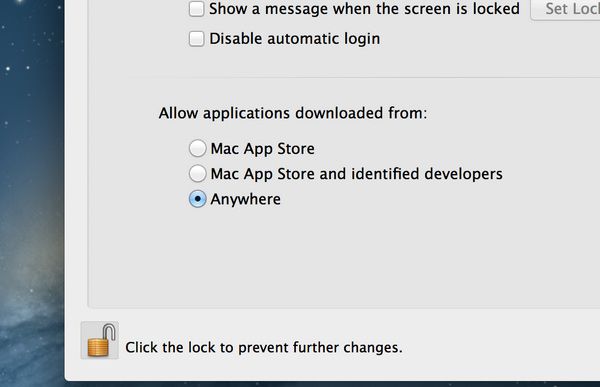
Với các thiết bị iOS, bạn chỉ có thể tải các ứng dụng về từ iTunes App Store, do đó Apple có thể kiểm soát được sự an toàn và những gì có thể chấp nhận được trong thư viện của mình. Tuy nhiên trên một máy tính Mac bạn vẫn có thể tải các ứng dụng và các tập tin từ trang web của một bên thứ ba (có thể không đáng tin cậy), vì vậy Gatekeeper hoạt động như một bức tường cuối cùng bảo về chống lại phần mềm có khả năng gây hại. Ví dụ khi bạn thiết lập Gatekeeper chỉ cho phép tải các ứng dụng từ Mac App Store bạn vẫn có thể tải một tập tin về từ một trang web của bên thứ ba nhưng bạn sẽ nhận được một hộp thoại cảnh báo và không thể khởi động chương trình. Chương trình này có ý nghĩa với người mới dùng máy tính Mac nhưng những người dùng kinh nghiệm hơn sẽ thiết lập tuỳ chọn tải về từ bất cứ nơi nào - Anywhere và tự suy xét để lựa chọn tải về. Nói cách khác Gatekeeper là chức năng hiệu quả nhưng làm cách nào để nó trở thành chức năng cần thiết?
Sử dụng Launchpad
Launchpad không phải là một tính năng mới trong Mountain Lion, nó được cung cấp lần đầu trên Mac OS X Lion 10.7 và nó vẫn còn là một tuỳ chọn để khởi động các ứng dụng trên máy Mac của bạn. Hãy lấy một trang điển hình về cách bố trí các ứng dụng trên iOS, bạn sẽ thấy các biểu tượng sắc nét, đầy màu sắc để chạy các ứng dụng của bạn, và ở Mountain Lion ứng dụng tìm kiếm nhanh mới giúp bạn thu hẹp phạm vi tìm kiếm xuống đến các ứng dụng mà bạn đang tìm kiếm. Nhưng nó có thực sự cần thiết? Chúng ta không quan tâm tới các tính năng cho tìm kiếm và chạy ứng dụng nhưng hầu hết người dùng máy tính Mac vẫn khởi chạy ứng dụng theo cách cũ: chạy thẳng từ trình tìm kiếm Finder. Không phải là xấu khi chạy các ứng dụng từ Launchpad nhưng có vẻ như Apple nên chọn một phương pháp và gắn bó với nó.
Kết luận
Mac OS X Mountain Lion có hơn 200 tính năng mới, rất nhiều trong số chúng rất nhỏ nhưng tất cả chung một ý tưởng là làm cho các quy trình hiện tại trở nên dễ dùng hơn trong khi bổ sung thêm nhiều tính năng chia sẻ và các tính năng điện toán đám mây trên tất cả các thiết bị của bạn. Tập trung mạnh mẽ vào tính năng chia sẻ và tích hợp trên iCloud cho thấy Apple muốn là người đi trước trong sự thay đổi, sẽ có mặt ở khắp mọi nơi cho dù trên một máy tính Mac hay một thiết bị di động.
Một vài tính năng được giữ lại từ Lion có vẻ được cường điệu hoá, chẳng hạn như Launchpad để chạy các ứng dụng như trên một thiết bị iOS, chúng ta phải hiểu rằng chức năng này ngoài thiết kế thẩm mỹ còn có thể giúp người dùng mới (những người mà hầu hết mới chỉ trải nghiệm Apple thông qua điện thoại iPhone).
Tuy nhiên các tính năng ở Mountain Lion làm cho nó xứng đáng với mức giá 19,99 USD, thấp hơn so với mức giá 29,99 USD của Lion, cho dù bạn cài đặt cho máy tính Mac hay MacBook đi chăng nữa. Tự động đồng bộ tất cả thiết bị của bạn thông qua iCloud, khả năng chia sẻ mới và nâng cấp một số ứng dụng cốt lõi làm cho mức giá 20 USD có vẻ rất hợp lý.
Câu hỏi đặt ra là liệu Mountain Lion có phải là bản nâng cấp đầy đủ dể so sánh với sự thay đổi về hình ảnh và giao diện nổi bật trong Windows 8? Windows đang cung cấp nhiều lý do hấp dẫn để khuyến khích người dùng thử một cái gì đó mới nhưng cuối cùng hầu hết người người dùng có thể sẽ gắn bó với hệ điều hành mà họ đã biết.
Đỗ Kỷ